ثم اكتب تعليقك
ReiBoot - برنامج إصلاح نظام iOS المجاني رقم 1
أصلح أكثر من 150 مشكلة في iOS دون فقدان البيانات والترقية iOS 26/الرجوع إلى إصدار أقدم بأمان
ReiBoot: أداة إصلاح iOS رقم 1
إصلاح أكثر من 150 مشكلة في نظام iOS دون فقدان البيانات
دائماً ما نقوم باستخدام كافة الوسائل لحماية بياناتنا وأجهزتنا والحفاظ عليها بعيداً عن أيدي المتطفلين، ولكن في بعض الحالات قد نحتاج لإعادة ضبط إعدادات المصنع الخاصة بالجهاز ولكن أنت لا تتذكر رمز المرور مما يمنعك من إعادة ضبط الإعدادات بشكل طبيعي من إعدادات iPad لأنه سيطلب منك رمز المرور بدلاً من البصمة على سبيل المثال. في هذا المقال سنستعرض كيفية إعادة ضبط إعدادات المصنع للآيباد بدون استخدام رمز المرور باستخدام أداتين، هما iTunes و أداة Tenorshare ReiBoot والتي سنستعرضها بالتفصيل في الفقرات القادمة.
أداة iTunes من إنتاج وتطوير أبل هي الأداة الرسمية لإدارة المحتوى بين جهاز الكمبيوتر الشخصي أو الماك خاصتك وبين أجهزة أبل سواءً كان iPhone أو iPad أو iPod، هذا المحتوى يشمل الموسيقى والوسائط ومقاطع الفيديو وجهات الإتصال وغيرها من البيانات والمحتوى الرقمي. كما إنه يمكن استخدامها لإدارة النسخ الإحتياطية التي قمت بتكوينها مسبقاً.
من الممكن استخدام iTunes لإستعادة أو تحديث النظام التشغيلي، وهو أداة مهمة جداً في التعامل مع والإستفادة من جهاز أبل خاصتك، سواءً كان هاتفاً أو جهازاً لوحياً أو أيّاً من أجهزة iOS المحمولة. أيضاً أشير هنا إلى أهمية إحتفاظك بنسخة إحتياطية لجهازك بشكل مستمر والإهتمام بتحديث هذه النسخة بشكل مستمر، كضمان ضد أي مشكلة قد تحدث في المستقبل والتي قد تتسبب في فقدان معلوماتك وبياناتك الهامة.
في حالة إذا قمت مسبقاً بمزامنة جهاز iPad مع جهاز كمبيوتر فعليك توصيل جهاز iPad بجهاز الكمبيوتر الذي قمت بمزامنة iPad معه سابقاً ثم قم باتباع هذه الخطوات:
يمكنك الآن اختيار استعادة جهازك، حيث سيتم إعادة تعيين اعدادات المصنع لجهاز iPad خاصتك مع مسح جميع البيانات والإعدادات.
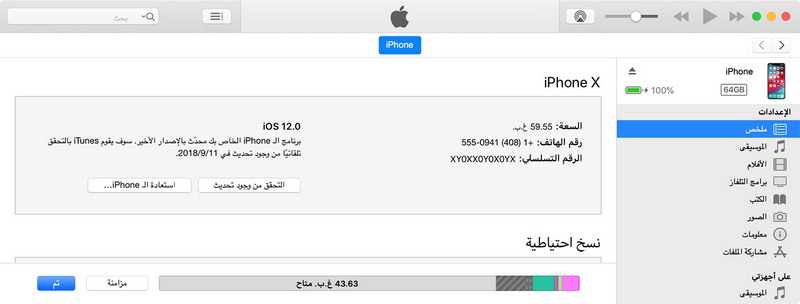
أما إذا لم تكن قد زامنت جهاز iPad مع أي جهاز كمبيوتر قبل ذلك فعليك اتباع هذه الخطوات:
قم بالضغط بشكل مطول على زر الطاقة الجانبي وزر الشاشة الرئيسية في آنٍ واحد، سيظهر شعار Apple، لا تقم بالتوقف عن الضغط على الأزرار، استمر حتى يظهر شعار الإتصال بتطبيق iTunes. في هذه اللحظة سيقوم تطبيق iTunes برصد جهازك اللوحي وسيقوم بإظهار رسالة مفادها أنiTunes قد قام بإكتشاف جهازك.
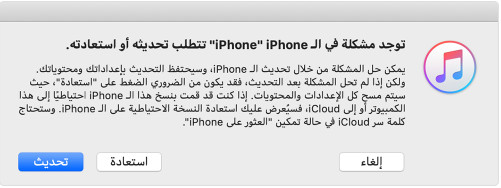
نجدد الإشارة هنا إلى أن هذه الخطوات ستقوم بمسح جميع البيانات والإعدادات لديك وسيعود الجهاز خالياً تماماً كما كان عندما قمت بشرائه، إلا إذا كنت قد قمت بعمل نسخة إحتياطية قبل ذلك فيمكنك استعادتها بسهولة.
أداة ReiBoot تم تطويرها وإنتاجها من قبل شركة Tenorshare ، هذه الأداة تتخصص في حل مشاكل إقلاع جهاز iOS خاصتك. وهذه الأداة تتخصص في حل جميع المشاكل المشابهة مثل عدم المقدرة على الإقلاع أو إعادة التشغيل المتكررة بدون إنتهاء، بالإضافة لقدرته على حل بعض المشاكل الأخرى المتعلقة بالنظام التشغيلي و عدم مقدرة الجهاز اللوحي على التوافق مع iTunes. كما إنها متوافقة مع أحدث نسخة للنظام التشغيلي iOS 15 ، لذا فإنه من عدم المتوقع أن تواجه مشاكل بإستخدامه. هذا بالإضافة لواجهة المستخدم البسيطة والغير معقدة.
تقوم الأداة بحل معظم مشاكل النظام التشغيلي عن طريق تغيير النظام التشغيلي وإعادة تثبيته من جديد بدون فقدان البيانات، وإذا لم تنجح هذه الوسيلة فيمكنك اختيار "الحل العميق" وهو حل المشكلة بشكل أعمق والذي سيتسبب في مسح جميع البيانات. عليك اتباع هذه الخطوات:
تقوم بتشغيلTenorshare ReiBoot ثم توصيل جهازك اللوحي إلى الحاسب الشخصي. عندما يتم رصد جهازك اللوحي سيظهر ثلاث خيارات أساسية: الدخول إلى وضع الإستعادة ، والخروج من وضع الإستعادة، والخيار الثالث هو حل جميع مشاكل iOS التي تتسبب في تعليق النظام التشغيلي والفشل في إعداد وإقلاع الجهاز.

ستقوم باختيار الخيار الأخير وهو حل جميع مشاكل iOS التي تتسبب في تعليق النظام التشغيلي والفشل في إعداد وإقلاع الجهاز " إصلاح جميع iOS تمسك ". ستظهر لك النافذة التالية والتي ستقوم بإرشادك خلال خطوات استكمال الحل.

مع ملاحظة أنه في حالة إذا لم تقم الأداة برصد جهازك اللوحي فإنها ستدلك على الخطوات التالية حيث ستقوم بوضع جهازك اللوحي في وضع الاسترداد لكي تقم الأداة برصده بشكل كامل.
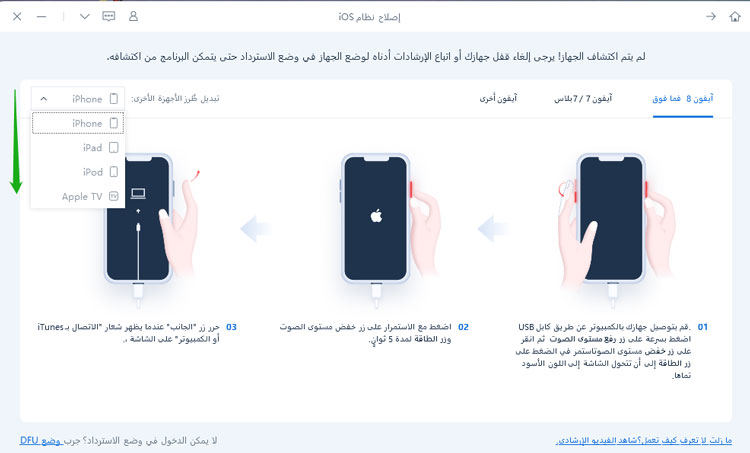
الآن ستطلب منك أداة ReiBoot أن تقوم بإدخال عنوان نسخة برنامج التشغيل الخاص بالآيباد إذا كنت قد قمت بحفظه سابقاً، أو أن يتم تنزيلها مباشرةً إذا لم تكن تحتفظ بنسخة سابقة.

بعد الإنتهاء من معالجة النسخة الإحتياطية ستقوم أداة ReiBoot بتثبيت النسخة مع محاولة عدم محو بياناتك الهامة، في حالة لم تستطع الأداة ذلك سيتم الإضطرار إلى الإصلاح العميق، حيث سيتم محو جميع بياناتك ومعلوماتك وعودة الجهاز كما كان عندما قمت بشرائه لأول مرة.

هنا تجدر الإشارة لتميز أداة ReiBoot عن أداة iTunes لأنها تستطيع حل مشاكل النظام التشغيلي بدون فقدان بياناتك، حتى وإن إضطررت إلى أو أردت مسح هذه البيانات فإن واجهة المستخدم بسيطة وسهلة ويمكنك الإعتماد عليها بسهولة.
في نهاية موضوعنا، نكرر الإشارة إلى أهمية إقتنائك لنسخة من ReiBoot لضمان حل أي مشكلة تتعلق بالنظام التشغيلي أو كلمة المرور. وفي حالة مواجهتك لأي مشكلة أخرى أو في حالة وجود إستفسار لديك بخصوص هذه المشكلة وطريقة حلها او بخصوص هذا المقال لا تتردد في ترك رسالة لنا في الأسفل.
ثم اكتب تعليقك
بقلم خالد محمد
2025-12-31 / مشاكل الآيباد